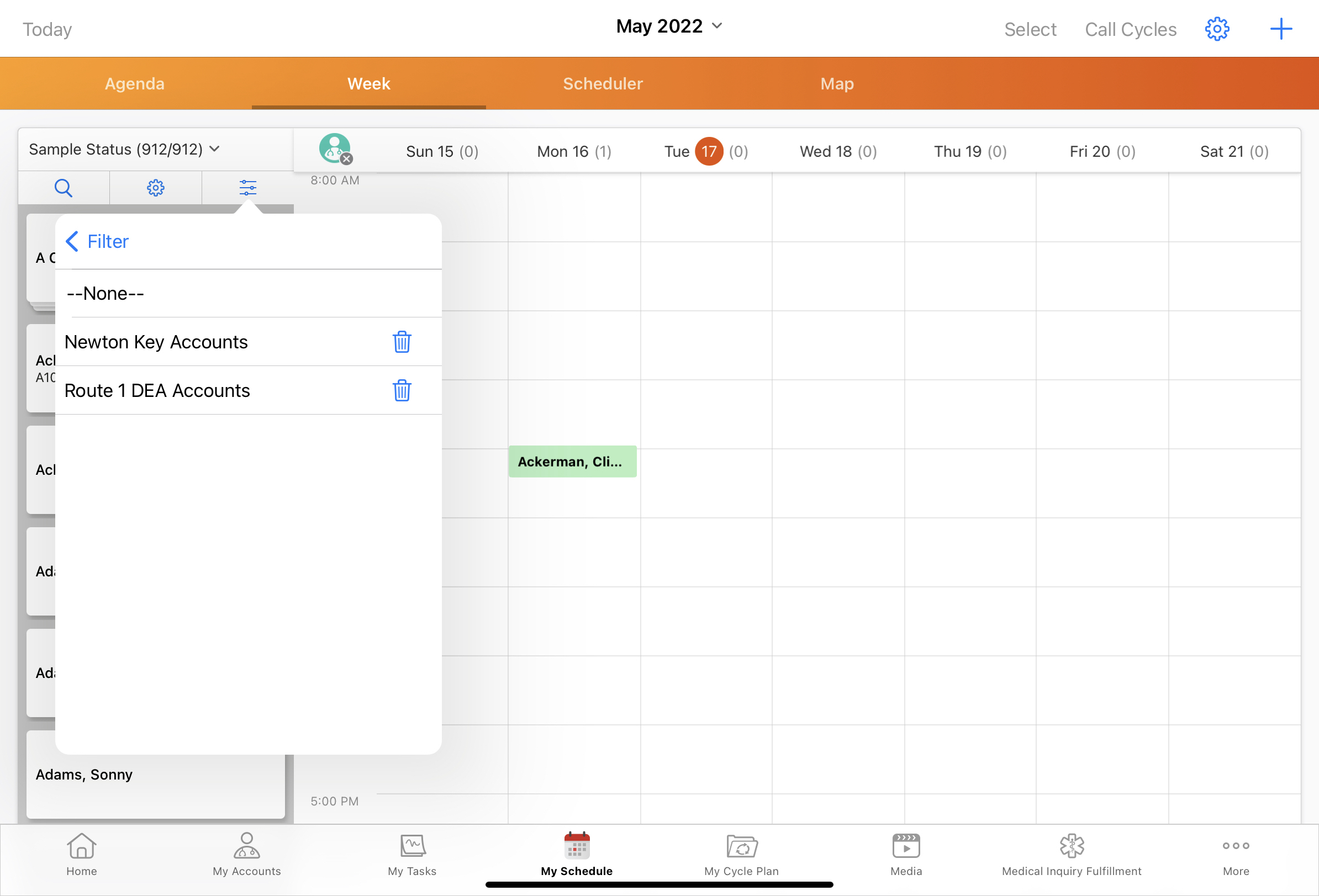マイスケジュールのブックマークフィルタ
- ブラウザ
- iPad
アカウントのフィルタリングやコール予約の効率化のために、よく使うフィルタセットをブックマークとして保存できます。ユーザがブックマークを選択すると、関連するフィルタがアカウントパネルに表示されているアカウントに自動的に適用されます。
例えば、Sarah Jones は、規制薬物である Narbrax の詳細を実行するための一連のコールを計画します。彼女は、規制薬物のための有効な DEA ライセンスと HCP に Narbrax を詳述することを望んでいます。マイスケジュールで、彼女は有効な DEA ライセンスを持つアクティブなテリトリルートの HCP のみを含むようにアカウントリストをフィルタリングしています。このフィルターセットはまた使うことが予想されるので、ブックマークとして保存します。次の週のコールを計画する際、Sarah はブックマークを適用して、Narbrax を処方できる彼女のアクティブなルート上の HCP のみを表示するようにアカウントリストをすばやくフィルタリングします。
前提条件
- この機能を有効化する前に初期設定を完了させておきます
- 有効化 カスタムのマイスケジュールフィルタを作成する
マイスケジュールのブックマークの設定
この機能を有効にするには:
- ユーザと管理者に少なくとも次の権限を付与します:
オブジェクト
OLS
レコードタイプ
フィールド
FLS
Bookmark_vod
CRU
Account_Schedule_vod
該当なし 該当なし
ユーザがブックマークを削除できるようにするには、Bookmark_vod オブジェクトに対して、作成、読取、および更新権限に加えて、削除権限を付与します。
- Preferences_vod オブジェクトのLast_List_Scheduler_Bookmark_List_vodフィールドに対する FLS 編集権限をユーザに付与し、最後に使用したブックマークを保持します(任意)。
- Bookmark_vod VMOCを有効にして、ユーザがオフラインでブックマークにアクセスできるようにします。
マイスケジュールのブックマークの使用
ブックマーク機能は、プラットフォームによって異なります:
ブラウザ
ブラウザ プラットフォームで、一連のフィルタをブックマークとして保存する方法:
- 名前を付けて保存ボタンを選択します。
- ブックマークの名前を入力します。
- 保存を選択します。
のプラットフォームで、一連のフィルタをブックマークとして保存する方法:
- フィルタメニューから新しいブックマークとして保存リンクを選択します。
- ブックマークの名前を入力します。
- 保存を選択します。
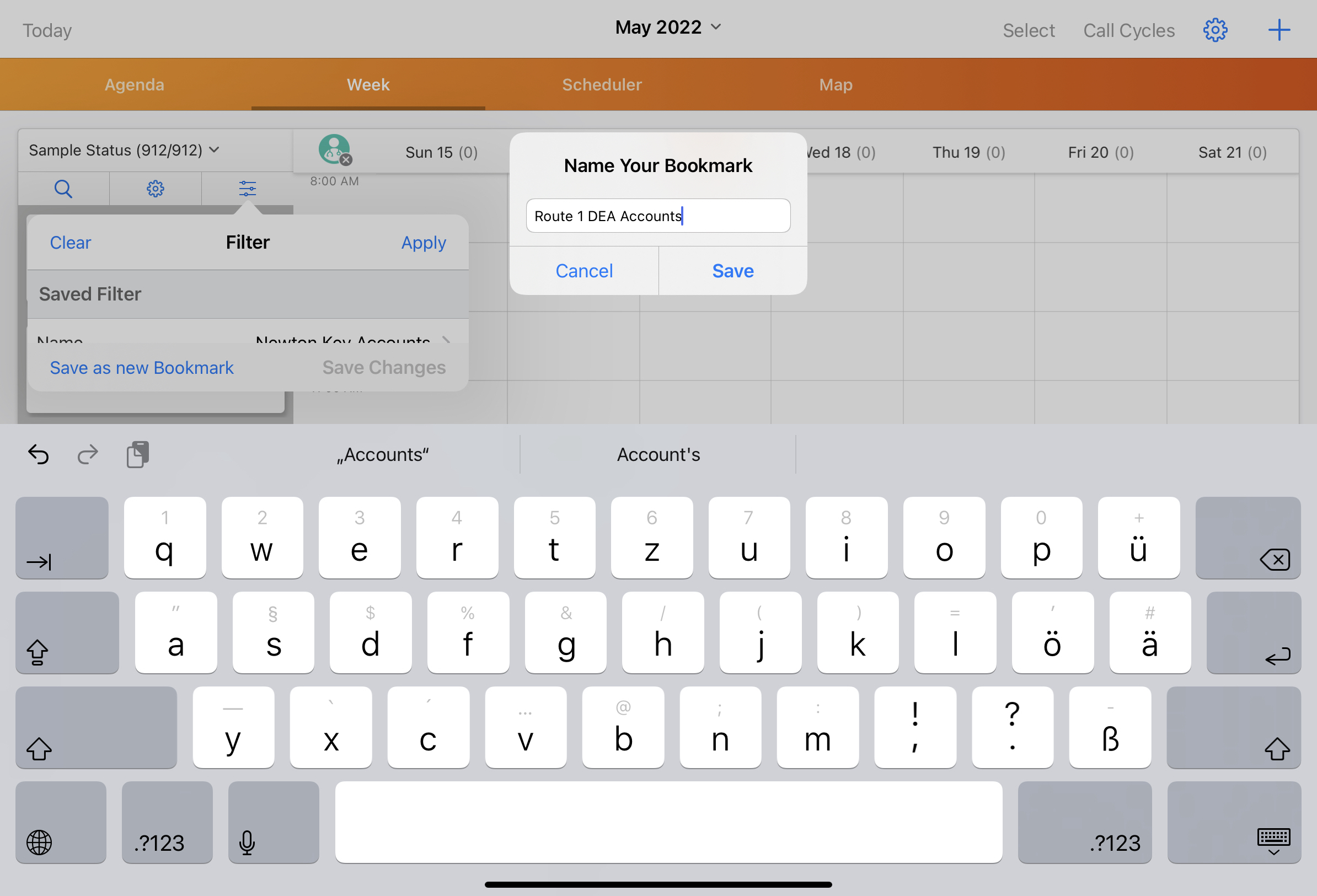
既存のフィルタブックマークを使用する方法:
- フィルタメニューの名前フィールドを選択します。
- 適切なブックマークを選択します。